Indholdsfortegnelse:
- Trin 1: Trin-1 materiale
- Trin 2: Trin2-Opret kredsløb
- Trin 3: Trin 3- Arduino programmering
- Trin 4: Resultat
- Trin 5: Resultat

Video: Sådan styres en servomotor fra pc med GUI: 5 trin

2024 Forfatter: John Day | [email protected]. Sidst ændret: 2024-01-30 08:27
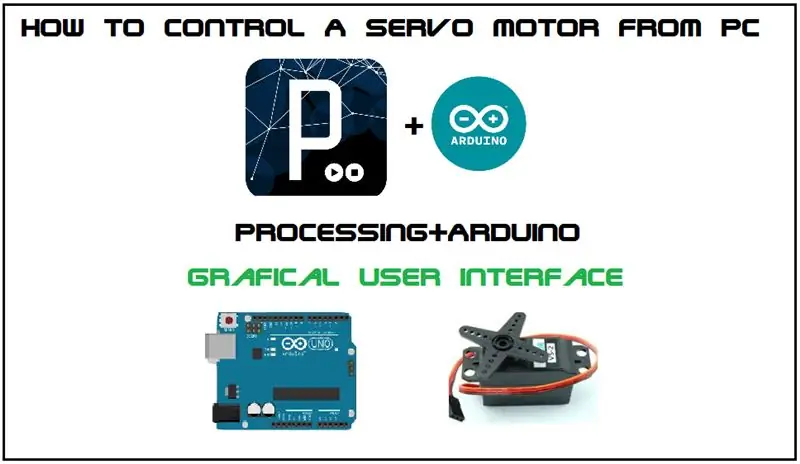
अपनी Servomotor को pc से Grafisk brugergrænseflade (GUI) के via kontrol करने के लिए में अपनी पहली struct Instructable Share हूँर रहा हूँ myblog-www.mechanic37.com आपर आप ऐसे बहुत से project देख है इस इस able instruable read करें जिसके द्वार pc, servomotorkontrol, brug, hjemmeautomatisering, CNC -maskine, robot, servomotor, brug, robot, computer
ओम का नियम
इन चीजों की जरूरत होगी
Trin 1: Trin-1 materiale
Hardware-
1. Arduino uno (jeg brugte)
2. servomotor
3. Jumper wire (han til mand)
Software-
1. Arduino 1.6.5 IDE
2. behandling
Trin 2: Trin2-Opret kredsløb
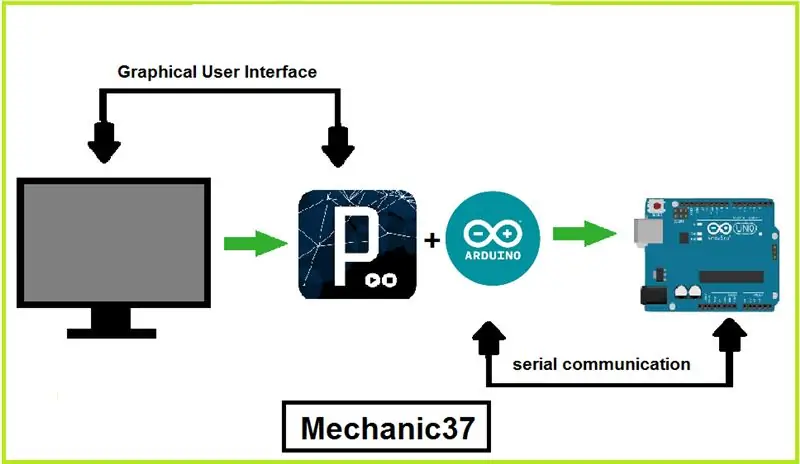
1. servomotor की brun pin को arduino की GND pin से tilslut करें
2. servomotor की rød pin को arduino की 5v pin से tilslut करें
3. servomotor, yallow pin, arduino, pwm pin 9, connect करें
Besøg-www.mechanic37.com
Trin 3: Trin 3- Arduino programmering
/*skabt af mekaniker37
servokontrol-GUI1 www.mechanic37.com
fastgør servo til pwm pin 9 */
#include Servo mservo;
ugyldig opsætning () {
Serial.begin (9600); // Initialiser seriel kommunikation
mservo.attach (9); }
void loop () {
hvis (Serial.available ()> 0) {
int data = Serial.read ();
switch (data) {
sag '1': // Nummer 1 modtages
mservo.write (30);
pause;
sag '2': // Nummer 2 modtages, mservo.write (60);
pause;
sag '3': // Nummer 3 modtages, mservo.write (90);
pause;
sag '4': // Nummer 4 modtages, mservo.write (180);
pause;
standard: pause;
} } }
Trin 4: Resultat
आपने ये सभी trin klart आपर ली होंगी अब आप bearbejdning के program को afspil करें ये grafisk brugergrænseflade opret करेगा जिसकी एक vindue åbent होगी जिस पर चार knap deg 30 grader, 60 grader, 90 grader, 180 grader जिसके लिए आप अपने tastatur प A, B, C, D tryk på कर के अपनी motor को kontrol कर पाएंगे मेरी instruerbar læs करने के लिए धन्यवाद मेरे blog पर जाएँ besøg-
Trin 5: Resultat
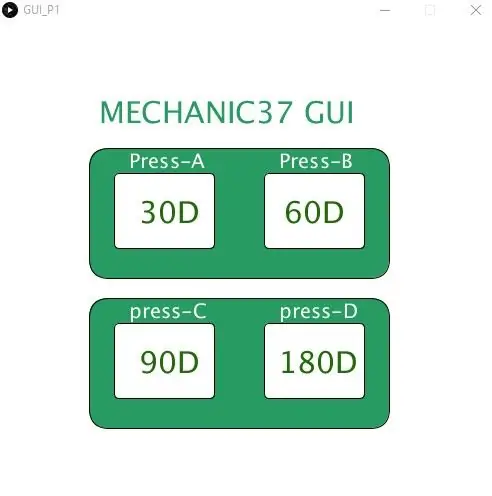
आपने ये सभी trin klar आपर ली होंगी अब आप behandling के program को afspil करें ये grafisk brugergrænseflade opret करेगा जिसकी एक vindue åbent होगी जिस पर चार knap deg 30 grader, 60 grader, 90 grader, 180 grader जिसके लिए आप अपने tastatur प A, B, C, D tryk på कर के अपनी motor को kontrol कर पाएंगे मेरी instruerbar læs करने के लिए धन्यवाद मेरे blog पर जाएँ besøg-
Anbefalede:
Sådan styres en Bluetooth (HC-05) med Arduino: 5 trin

Sådan styres en Bluetooth (HC-05) Med Arduino: Hej mine venner i denne lektion vil vi lære at styre en jævnstrømsmotor med vores smartphone eller tablet.For at opnå dette vil vi bruge en L298N-motorstyring og Bluetooth-modul (HC- 05) Så lad os starte
Sådan styres servomotor Arduino -vejledning: 4 trin

Sådan kontrolleres servomotor Arduino -vejledning: Hej fyre! velkommen til min nye vejledning, jeg håber, du allerede har nydt min tidligere instruerbare "Store stepper motorstyring". I dag sender jeg denne informative tutorial for at lære dig det grundlæggende i enhver servomotorisk kontrol, jeg har allerede lagt en video ud
Sådan styres I2C Oled -skærm med Arduino: 9 trin (med billeder)

Sådan kontrolleres I2C Oled -skærm med Arduino: Dette er en meget enkel vejledning i, hvordan du styrer I2C Oled -display med ArduinoHvis du kan lide denne instruerbare, kan du abonnere på min kanal https://www.youtube.com/ZenoModiff
Sådan styres ESP8266 -baserede Sonoff Basic Smart Switch med en smartphone: 4 trin (med billeder)

Sådan kontrolleres ESP8266 Baseret Sonoff Basic Smart Switch Med en smartphone: Sonoff er en enhedslinje til Smart Home udviklet af ITEAD. En af de mest fleksible og billige enheder fra denne linje er Sonoff Basic. Det er en Wi-Fi-aktiveret switch baseret på en fantastisk chip, ESP8266. Denne artikel beskriver, hvordan du konfigurerer Cl
Sådan styres en Neato -robot fra en Raspberry Pi: 8 trin

Sådan styres en Neato -robot fra en Raspberry Pi: Hvis du er interesseret i at lave en Raspberry Pi -robot, er Neato en fantastisk robot at bruge til projektet, for den er billig og har langt flere sensorer end IRobot Create. Hvad jeg gjorde for min robot var at koble en hindbær pi på den ved at 3D -udskrive et kabinet f
